Jak usunąć wszystkie podziały stron w programie Word?
Pracując z długim dokumentem, może być konieczne wstawienie podziałów stron, aby rozpocząć nową stronę od określonego akapitu. Możemy ustawić opcje, aby kontrolować, gdzie Word umieszcza automatyczne podziały stron, ale tylko ręczne podziały strony można usunąć. Ten samouczek mówi nam, jak usunąć podziały stron na kilka sposobów.
Usuń podział strony, naciskając klawisz Delete
Usuń wszystkie podziały stron za pomocą funkcji Znajdź i zamień
Usuń wszystkie podziały stron za pomocą Kutools for Word![]()
Usuń podział strony w wyrazie, naciskając klawisz Delete
1. Jeśli nie widzisz podziałów stron pokazanych w dokumencie, musisz je pokazać, klikając Strona główna > Pokaż ukryj Edycja znaczników przycisk. Zobacz zrzut ekranu

2. Podświetl całą linię podziału strony lub umieść kursor bezpośrednio po lewej stronie linii podziału strony,
 |
 |
2. Następnie naciśnij Usuń klawisz na klawiaturze.
Powyższy sposób jest łatwy do usunięcia podziału strony w słowie, ale jak usunąć dziesiątki podziałów strony? Możliwe jest naciśnięcie przycisku „Ctrl”, Aby zaznaczyć wszystkie podziały stron, a następnie naciśnij klawisz Delete, ale wydaje się to czasochłonne, jeśli dokument ma więcej niż 100 stron.
Usuń wszystkie podziały (podziały stron, podziały kolumn, podziały sekcji, wszystkie podziały) w zaznaczeniu lub całym dokumencie jednym kliknięciem
|
| W programie Word, aby usunąć podziały stron lub podziały sekcji, możesz po prostu usunąć je ręcznie jeden po drugim lub użyć kodu VBA, który jest stratą czasu. Ale narzędzie Breaks w Kutools for Word, może szybko usunąć przerwy w papierze, podziały kolumn, podziały sekcji lub wszystkie przerwy w zaznaczeniach lub całym dokumencie za pomocą jednego kliknięcia. Kliknij, aby 60 dni bezpłatnego okresu próbnego! |
 |
| Kutools dla programu Word: z setkami przydatnych dodatków do programu Word, które można wypróbować bezpłatnie bez ograniczeń 60 dni. |
Usuń wszystkie podziały stron za pomocą funkcji Znajdź i zamień
W porównaniu z pierwszą metodą Znajdowanie i zamienianie opcja oszczędza dużo czasu. Nie musisz zaznaczać wszystkich podziałów stron jeden po drugim w długim dokumencie, wystarczy wykonać kilka czynności.
Proszę zastosować to narzędzie, klikając Strona główna > zastąpić.

Wyświetli plik Znajdowanie i zamienianie dialog. Kliknij więcej >> aby wyświetlić więcej opcji. Zobacz zrzut ekranu:

3. Umieść kursor w Znajdź Co i wybierz Ręczny podział strony z Specjalny menu rozwijalne.
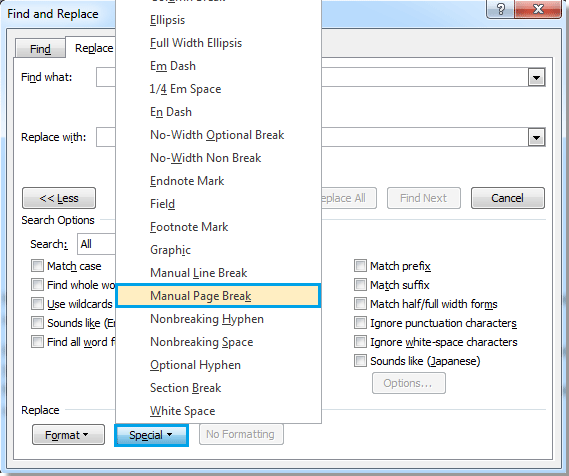
4. Pojawi się „^m”W polu Znajdź i kliknij Zamień wszystko.
Usuń wszystkie podziały stron za pomocą Kutools for Word
Z Kutools dla Worda, usunięcie wszystkich podziałów stron z całości lub zaznaczenia dokumentu nigdy nie było tak łatwe.
| Kutools for Word, z grupami przydatnych funkcji, ułatwia pracę. | ||
Po zainstalowaniu Kutools for Word, wykonaj poniższe czynności:(Bezpłatne pobieranie Kutools for Word teraz!)
1. Kliknij Kutools > Przerwy > Usuń podziały stron. Zobacz zrzut ekranu:
2. Po kliknięciu Usuń podziały stron, pojawi się okno dialogowe przypominające o usunięciu wszystkich podziałów stron z całych dokumentów, kliknij Tak, aby kontynuować.

Następnie wszystkie podziały stron w całym dokumencie lub wszystkie podziały stron z wybranej części dokumentu zostaną usunięte. Zobacz zrzuty ekranu:
 |
 |
 |
Uwaga:
1. Tylko Kutools dla Worda zachowa całe formatowanie po usunięciu podziałów stron w dokumencie.
2. Usuń podziały stron działa również przy selekcji. Przed zastosowaniem opcji Usuń podziały stron zaznacz akapity, z których chcesz usunąć podziały stron.
Demo: Usuń wszystkie podziały stron w słowie
Najlepsze narzędzia biurowe
Kutools dla Worda - Podnieś swoje doświadczenie ze słowami dzięki Over 100 Niezwykłe funkcje!
🤖 Kutools Asystent AI: Zmień swoje pisanie dzięki AI - Generuj zawartość / Przepisz tekst / Podsumowanie dokumentów / Zapytaj o informacje na podstawie Dokumentu, wszystko w programie Word
📘 Znajomość dokumentów: Podziel strony / Scal dokumenty / Eksportuj zaznaczenie w różnych formatach (PDF/TXT/DOC/HTML...) / Wsadowa konwersja do formatu PDF / Eksportuj strony jako obrazy / Drukuj wiele plików jednocześnie...
✏ Edycja treści: Znajdź i zamień partii w wielu plikach / Zmień rozmiar wszystkich zdjęć / Transponuj wiersze i kolumny tabeli / Konwertuj tabelę na tekst...
🧹 Łatwe czyszczenie: Wymień Dodatkowe przestrzenie / Podziały sekcji / Wszystkie nagłówki / Pola tekstowe / Hiperłącza / Więcej narzędzi do usuwania znajdziesz na naszej stronie Usuń grupę...
➕ Kreatywne wstawki: Wstawić Tysiące separatorów / Pola wyboru / Przyciski Radio / Kod QR / kod kreskowy / Tabela linii ukośnych / Podpis równania / Tytuł Zdjęcia / Podpis tabeli / Wiele zdjęć / Odkryj więcej w Wstaw grupę...
🔍 Precyzyjne wybory: Punktowy konkretne strony / stoły / kształty / nagłówki akapitów / Ulepsz nawigację za pomocą jeszcze Wybierz funkcje...
⭐ Ulepszenia gwiazd: Nawiguj szybko do dowolnej lokalizacji / automatyczne wstawianie powtarzającego się tekstu / płynnie przełączaj się pomiędzy oknami dokumentów / 11 Narzędzia konwersji...

